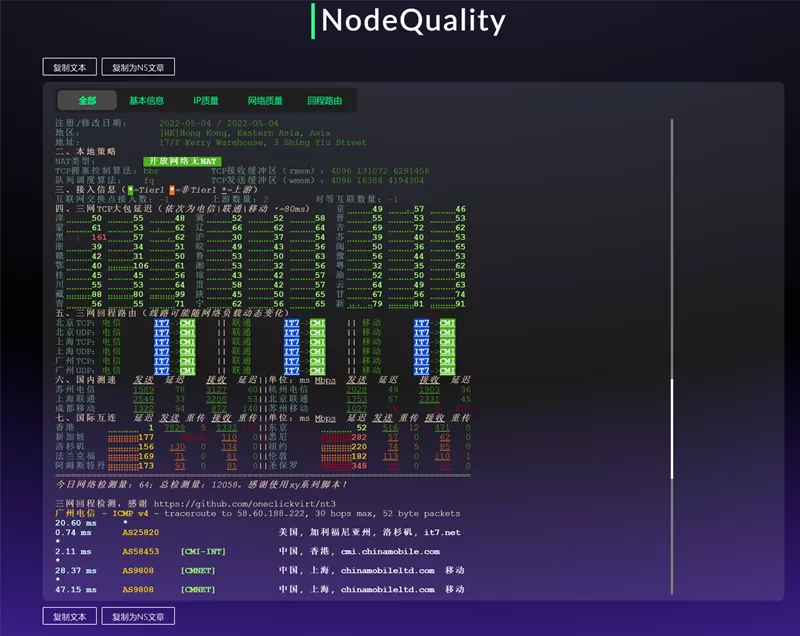拷贝文件,电脑使用中非常高频的操作行为
但每次在等待文件拷贝的时候,你有没有过不耐烦?
毕竟大家都是一秒钟几十万上下的人,天天被拷贝文件浪费时间怎么行呢?
除了USB2.0升级3.0,机械硬盘升级固态硬盘…这种硬件层次上来提高文件拷贝速度,「文件复制软件」是更简单直接的可选项
善用佳软的 LYcHEE 大佬曾写过一篇精品文件复制软件评测文章
不过这已经是8年前的文章了,有效性存疑
如今无论是系统、硬件都大不同从前,我很想知道这些文件复制软件到底还像像从前那样能提高1倍的复制速度有余?
出于对真理的渴求,既然没有别人来评测,就由藏藏我自己来吧
1
参与评测的软件&评测方式
藏藏首先是一番搜索后,排除了那些已经N久不再更新的软件,然后准备对以下5款第三方复制软件进行评测:
FastCopy:https://fastcopy.jp/en/
TeraCopy:https://www.codesector.com/teracopy
KillCopy:https://www.azofreeware.com/2007/05/killcopy-285.html
ExtremeCopy:https://github.com/kevinwu1024/ExtremeCopy
Supercopier:http://supercopier.first-world.info/download.html
然后藏藏这里评测的方式和 LYcHEE 大佬则不太一样,我有自己的想法
由于现在电脑采用固态 + 机械硬盘的搭配方式已经很常见,所以这里将会分以下4种情况进行测试:
固态 » 固态
固态 » 机械
机械 » 固态
机械 » 机械
再根据拷贝文件内容对速度也可能会有影响,这里分2种情况进行测试:
大文件(一个13.3G的MKV电影)
含各种小文件的文件夹(8.07G含多级目录,含大量PDF、压缩包、mobi文件的文件夹)
另外,虽然在实验中多次重复实验减少误差,按道理来说是必须的…但这次就让藏藏偷下懒吧
而且根据 LYcHEE 大佬那篇评测看来,通常情况下重复实验的误差也就在1-2s左右,而我们只需要一个大概的结果就够了(主要是重复测试起码会多花2天的时间)
2
最终评测结果
总而言之,藏藏花了一整天
进行了整整48轮测试后,终于得出了最终结果
时间越短,得分越高。如果出现两者耗时一致的情况,得分取平均值
<<左右滑动查看更多>>
而最终测试结果是藏藏万万没想到的,因为在 LYcHEE 大佬的评测中,得分最高的 ExtremeCopy 没想到如今这么拉跨了
亏藏藏之前一直用了它几年来代替系统本身的复制功能,等于说不知不觉被它浪费了好多时间
而 Windows 本身的复制能力也明显有加以进步,远比很多第三方复制软件要快
只有 FastCopy 不忘初心,砥砺前行!从2004年发布第一版,至今仍在保持更新,也保持了以往的复制速度!
不过虽说如此,仔细观察表格能看出:在复制单一大文件的时候,多数情况下 Windows 自带的复制功能是比多数第三方复制软件要强的!(也包括 FastCopy)
FastCopy 最大的优势是在复制「包含大量小文件的文件夹」时,有着优异的复制速度!
测试将文件夹从机械硬盘拷贝到另一个机械硬盘的场景中,速度傲视群雄,比第二名快出整整30s!
总结一下,2021年,Windows上最优的文件复制方案是:
拷贝单一大文件时:用 Windows 自带的复制功能
拷贝含大量小文件的文件夹:用 FastCopy
3
介绍一下FastCopy
好了,大家花1分钟就获取了藏藏一整天的劳动成功
但这里还容我再废话几句,简单介绍一下 FastCopy
FastCopy的官网(https://fastcopy.jp/en/)只提供了软件的日文版和英文版,不过藏藏这里帮大家找到了最新3.9.2的绿色汉化版
软件的话,关注微信公众号:藏藏同学,回复以下关键词,后台即会自动回复下载地址
文件复制
软件是绿色版,下载后双击即可使用
3.1
开启外壳扩展
打开 FastCopy 后,最主要是启用「外壳扩展功能」
开启后右键文件、文件夹,则能快速调用 FastCopy 来复制(删除)了
3.2
使用FastCopy进行复制
点击复制后,便会弹出 FastCopy 的软件窗口,虽然不能简单的右键复制后直接进行粘贴
不过你可以直接拖动目录到 FastCopy 进行设置,然后点击执行开始复制
另外从 Windows 管理器左边的目录树拖动文件夹过去也是可以的
其实反正你都要打开你想要复制到的文件夹,这一步操作起来也不会有多麻烦
如果你的复制任务比较久,也可以在选项中设置复制完成后自动关机一类的操作
3.3
关于操作模式
FastCopy 提供了7种操作模式,这其中也提供了「同步复制模式」,这对于本地硬盘多重备份实际非常实用!
如果你像藏藏一样,是电脑上存一份文件,然后手动定期备份到移动硬盘
那用这个同步复制功能,即可避免一大部分无效复制所浪费的时间,软件会帮你自动跳过已存在& 没进行过修改的文件
3.4
防恢复删除
默认 FastCopy 并未开启防恢复删除,用 FastCopy 来删除只相当于系统自带的 Shift+Delete 功能(即删除的文件不会放入回收站)
但你可以在 FastCopy 中开启防恢复删除功能,据介绍 FastCopy 的防恢复删除功能采用了美国国家安全局标准!
3.5
筛选功能
关于筛选功能,虽然可能用到的情况不多,但还是说明一下吧
在复制前,勾选上「过滤器」,然后通过通配符的形式,即可筛选要复制或者排除的文件类型
比如下图这样,就是仅复制文件夹中的压缩包
常用的通配符有以下
▲截图自官网谷歌翻译
相比用Everything搜索出同类型文件进行复制,此功能最大的作用是能保留原目录格式
▲点击查看大图
另外在选项中开启「扩展过滤器」之后,还可以根据文件修改时间、文件大小进行复制
关于筛选器的更多用法,请看官方的详细帮助文档:https://fastcopy.jp/help/fastcopy_eng.htm#filter
如果对英文阅读有难度的话,可以用Chrome、Edge自带的翻译功能,或者浏览器扩展「彩云小译」
3.6
关于FastCopy复制的原理
FastCopy之所以能加快复制的原理,藏藏虽然没有细究,不过异次元(iplaysoft.com)介绍它的原理是优化了复制操作期间线程的调度,进而提升了复制速度
同时我百度了一下,发现似乎还和「Windows磁盘队列功能与民用机械硬盘不兼容」有关
以系统自动的复制功能进行复制的时候,会将复制行为分成4队列,而民用机械硬盘一般只有单队列,所以Windows这种依靠磁盘队列的加速行为实际成了减速行为
FastCopy 却修复了这个缺点,一直保持单队列,高效利用硬盘性能
不过多数人应该不太在意原理,藏藏也一样
反正的确是真的能加速复制,那就值得我用它!